Nome programma: BNCRLEAD.DLL
Moduli richiesti: CRM
Opzioni programma: vai alle opzioni
Report programma: vai ai report Attraverso questo programma è possibile creare nuovi leads, cancellarli, visualizzarli o modificarli. A questo proposito occorre specificare che è possibile modificare i campi di un lead fino a quando questo non è un cliente acquisito, qual'ora ad un lead risulti collegata un'anagrafica allora tutti i campi risultano bloccati a parte Già contattato, Non interessato, Concorrente principale, Partner e Modalità di acquisizione, in questo caso per modificare gli altri dati occorre intervenire direttamente sull'anagrafica collegata al lead. 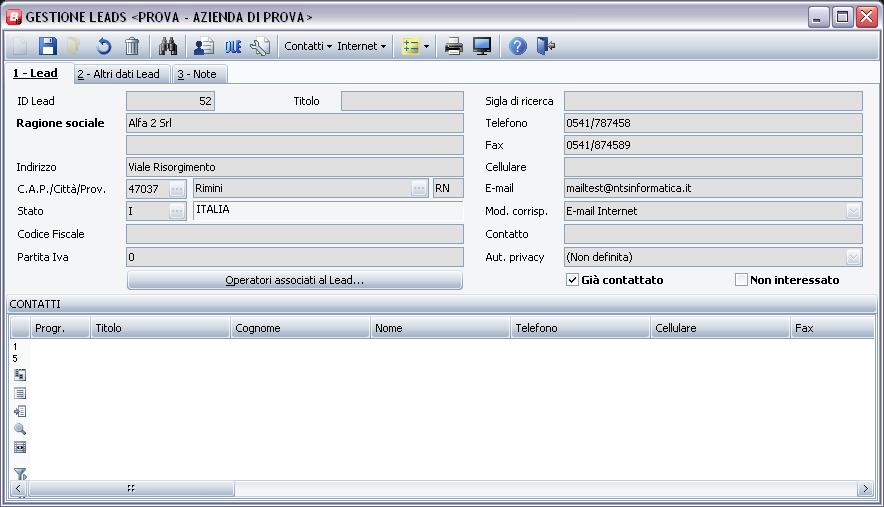
Per il significato dei campi in comune con l'anagrafica clienti vedi il manuale della guida analitica relativa al programma Anagrafica clienti/fornitori.
NB: si consiglia, comunque, di inserire, tra i campi in comune con l'anagrafica clienti, almeno la ragione sociale, la città, un numero di telefono e/o l'indirizzo di posta elettronica (e modalità di corrispondenza). Esistono però anche alcuni campi aggiuntivi rispetto a quelli dell'anagrafica clienti quì di seguito trattati: Già contattato
Spuntare se trattasi di nominativo che è già stato in qualche maniera contattato dall'organizzazione commerciale dell'azienda (per esempio telefonicamente o perché già cliente). Sarà non spuntato solo per quei nominativi, non clienti, che derivano da importazioni da elenchi o banche dati, fintanto che non sono mai stati contattati (tale flag risulta molto importante per i filtri). In relazione a questo campo dovrebbe essere impostato anche il campo Autorizzazione privacy per indicare con Concessa se il lead ha autorizzato per esempio l'invio di materiale informativo. Non interessato
Spuntare nel caso in cui il nominativo sia stato già contattato e abbia già espresso un non interesse, cioè non intende essere ricontattato in alcun modo. 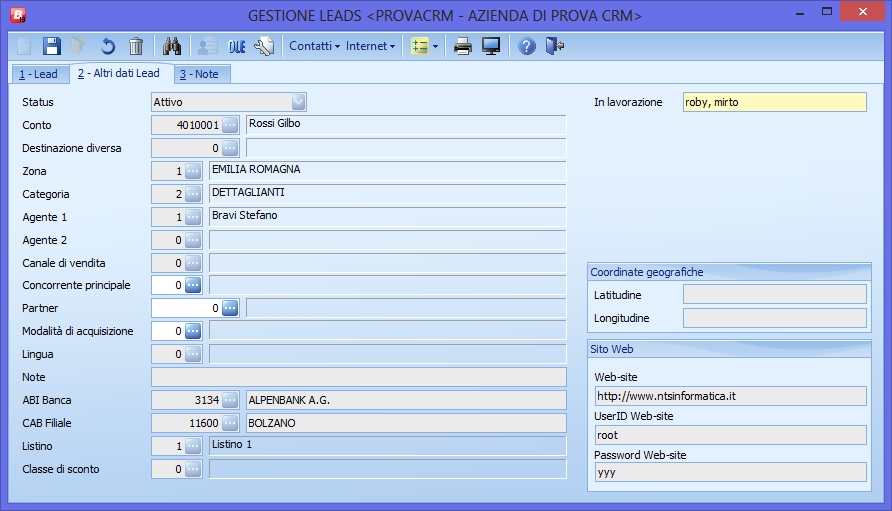
Concorrente principale
Indicare, se utile e noto, il codice che identifica il principale concorrente su quel nominativo. Partner
Se il lead è gestito in collaborazione con una azienda partner della nostra organizzazione (a sua volta cliente e codificato come cliente, ma nella logica di rete comemrciale indiretta è associabile come concessionario, rivenditore, ecc...) indicare il codice cliente che identifica il partner. Modalità di acquisizione
Indicare, se interessa, il modo in cui il lead è stato acquisito. Oltre ai campi comuni con l'anagrafica clienti e ai campi aggiuntivi (distribuite nelle pagine Lead, Altri dati Lead e Note) nella pagina Lead è presente anche una griglia dei contatti e il pulsante Operatori associati al Lead.... Latitudine\Longitudine
Indicare i parametri per la localizzazione con Google, se non presenti verrà considerato l'indirizzo In lavorazione
Permette di inserire uno o più nomi delle persone che stanno lavorando su quel lead (per politiche commerciali, campagne bubblicitarie, ecc...). Non c'è nessun automatismo sul campo. Tale dato può essere filtrato negli zoom dei leads. Attenzione: se si impostano più nomi (ad esempio Mirto, Roby) la ricerca negli zoom avviene in moalità testo, per cui se cerchiamo 'roby, mirto' non viene trovato nessun lead. Se, nell'esempio sopra, si cerca solo 'roby' o 'mirto' viene comunque trovato il lead. Griglia contatti
In questa griglia non editabile sono visualizzati i contatti del lead. Facendo doppio click su una riga viene aperta la finestra dei contatti sul rispettivo contatto. Operatori associati al Lead...
Nella finestra che appare in questo programma è possibile definire le politiche di accesso dei vari operatori per quel particolare lead. Nella finestra per ogni operatore è possibile specificare se, per i dati, può accedere in sola visualiazzazione (Visibilità), Modifica, entrambe o nessuna delle due, in questo caso ultimo è come non avere in griglia la riga per quel'operatore. 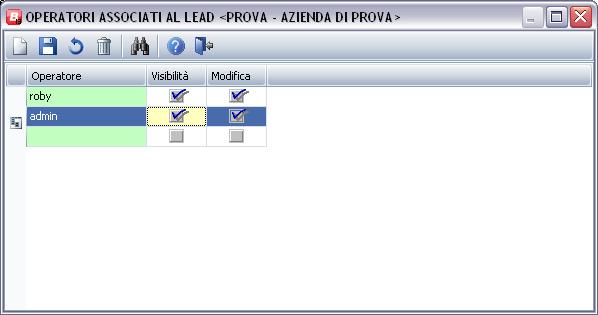
La toolbar contiene i pulsanti: I pulsanti Estensioni, OLE e Visualizza Dati Assistenza... permettono rispettivamente di aprire la finestra per la gestione dei campi relativi alle estensioni anagrafiche del lead, quella dei file associati al lead (per esempio offerte, ecc...) e la finestra della Stampa/Visualizzazione Chiamate/Attività/Contratti/Matricole del lead. La toolbar contiene i menù: Contatti - Nuovo Contatto - apre la finestra dei contatti per la creazione di un nuovo contatto;
- Apri Contatto - apre la finestra dei contatti per il contatto correntemete selezionato in griglia.
|
Internet - Visita sito Web - apre il browser predefinito all'indirizzo specificato nel campo Web-site;
- Localizza posizione - avvia il browser predefinito cercando per le informazioni specificate in Stato, Città e Indirizzo la localizzazione su Google Maps.
|
La finestra dei Contatti In questa finestra è possibile creare nuovi contatti per il lead, cancellarli, visualizzarli o modificarli. Si consiglia di inserire per ogni contatto, cioè per ogni persona dell'organizzazione del lead, almeno cognome, nome, un numero di telefono o indirizzo di posta (e modalità di corrispondenza), nonchè il ruolo (che è obbligatorio). Per ulteriori informazioni sui ruoli vedi Ruoli aziendali. Nella toolbar oltre ai soliti pulsanti, in alto a sinistra è presente il tasto Salva il contatto e crea nuovo, che permette di salvare il contatto corrente e riaprire immediatamente la scheda per l'inserimento di un nuovo ulteriore contatto (i dati di una persona aggiuntiva) senza uscire dalla finestra Contatti. 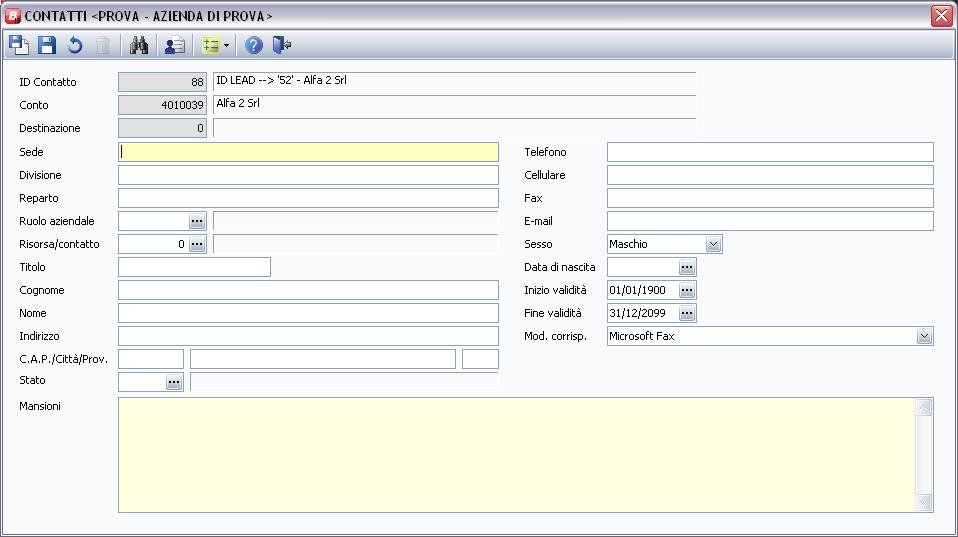
Il significato di molti campi di questa finestra è già stato più volte trattato, vedi a questo proposito Anagrafica clienti/fornitori. I campi più specifici sono quì di seguito elencati. Risorsa/contatto
Si consiglia di lasciare a zero. Impostanto l'opzione di registro globale Gesttabcont = 0 il campo non può essere settato diverso da zero, altrimenti se l'opzione è abilitata (per compatibilità con le versioni precedenti) è possibile impostare in questo campo un codice della tabella Contatti e risorse. In tal caso i campi in comune vengono automaticamente disabilitati in questa finestra (cognome, nome, sesso, ecc...). Mansioni
Indicare descrittivamente le attività di qui quella persona si occupa nell'azienda a cui appartiene. In tal senso integra l'identificazione del ruolo aziendale. Tuttavia può essere utilizzato anche come campo note, per riportare altre informazioni utili per le persone che si occupano del rapporto commerciale (per esempio gli hobby, le passioni, ecc...). | 


















